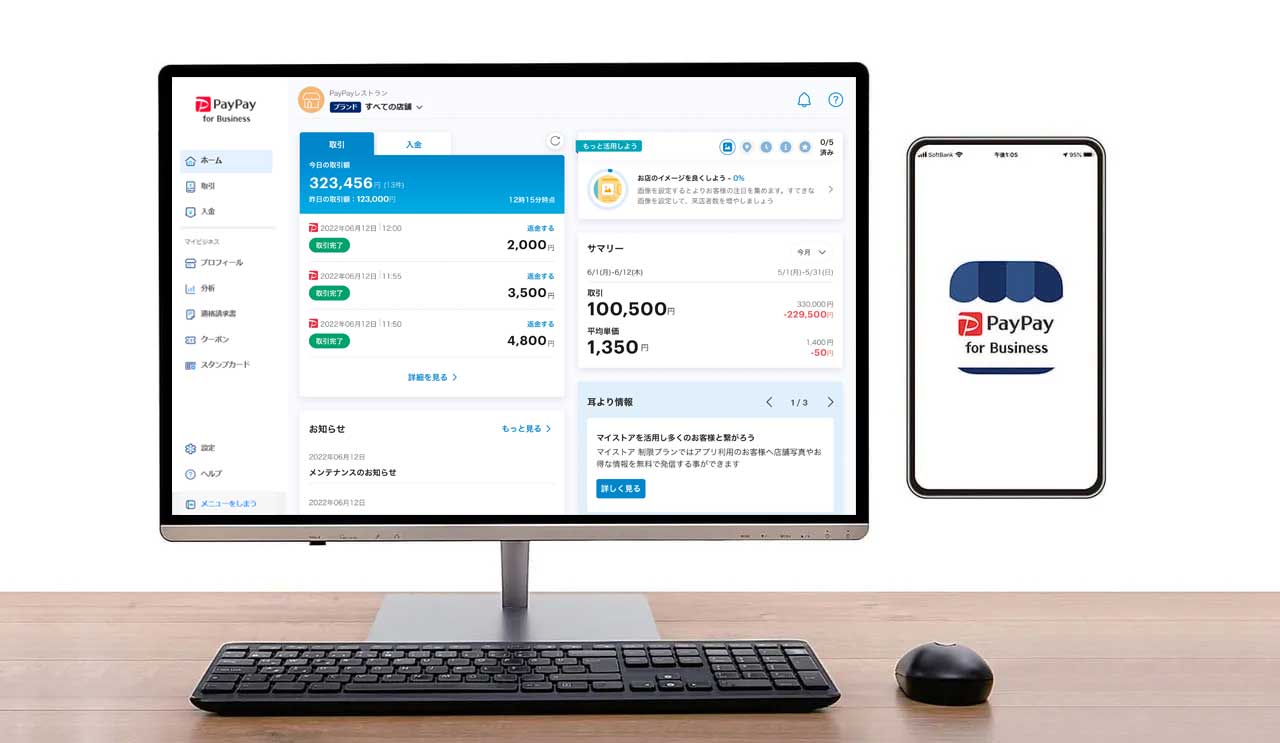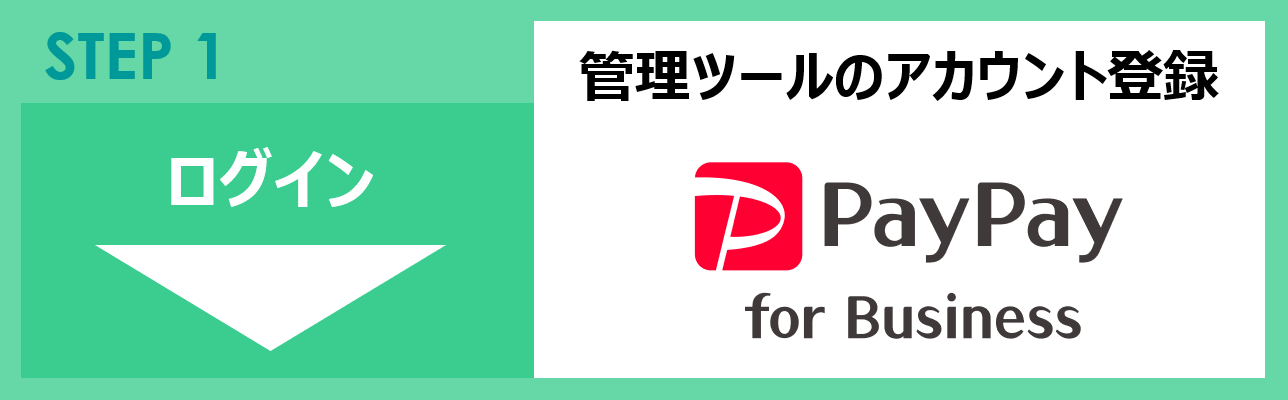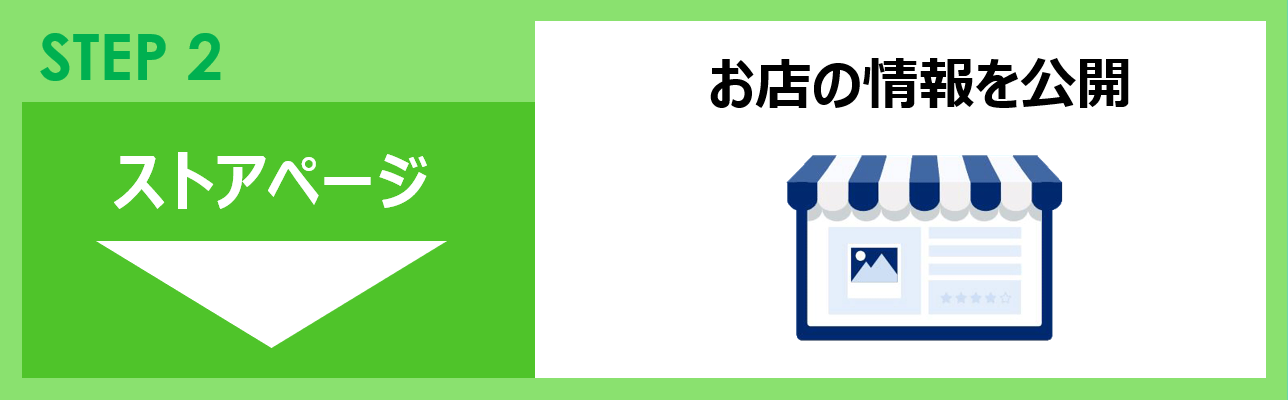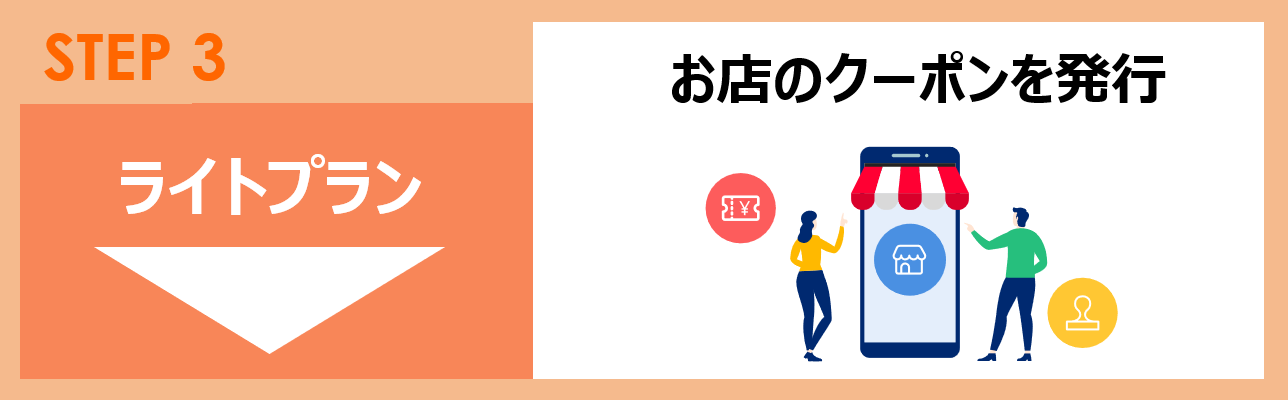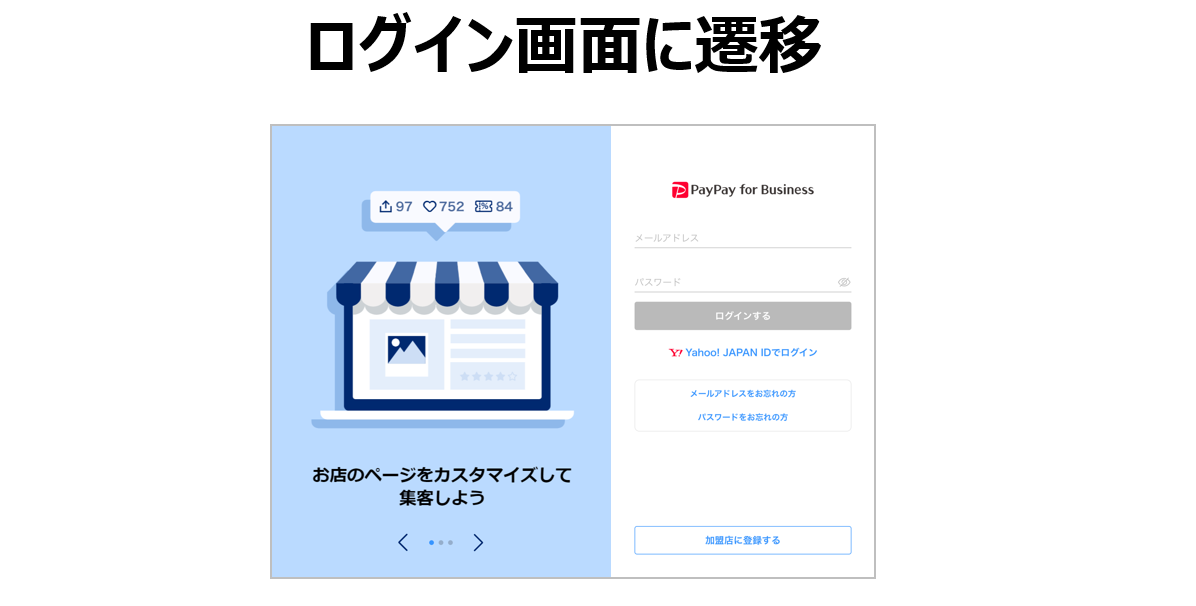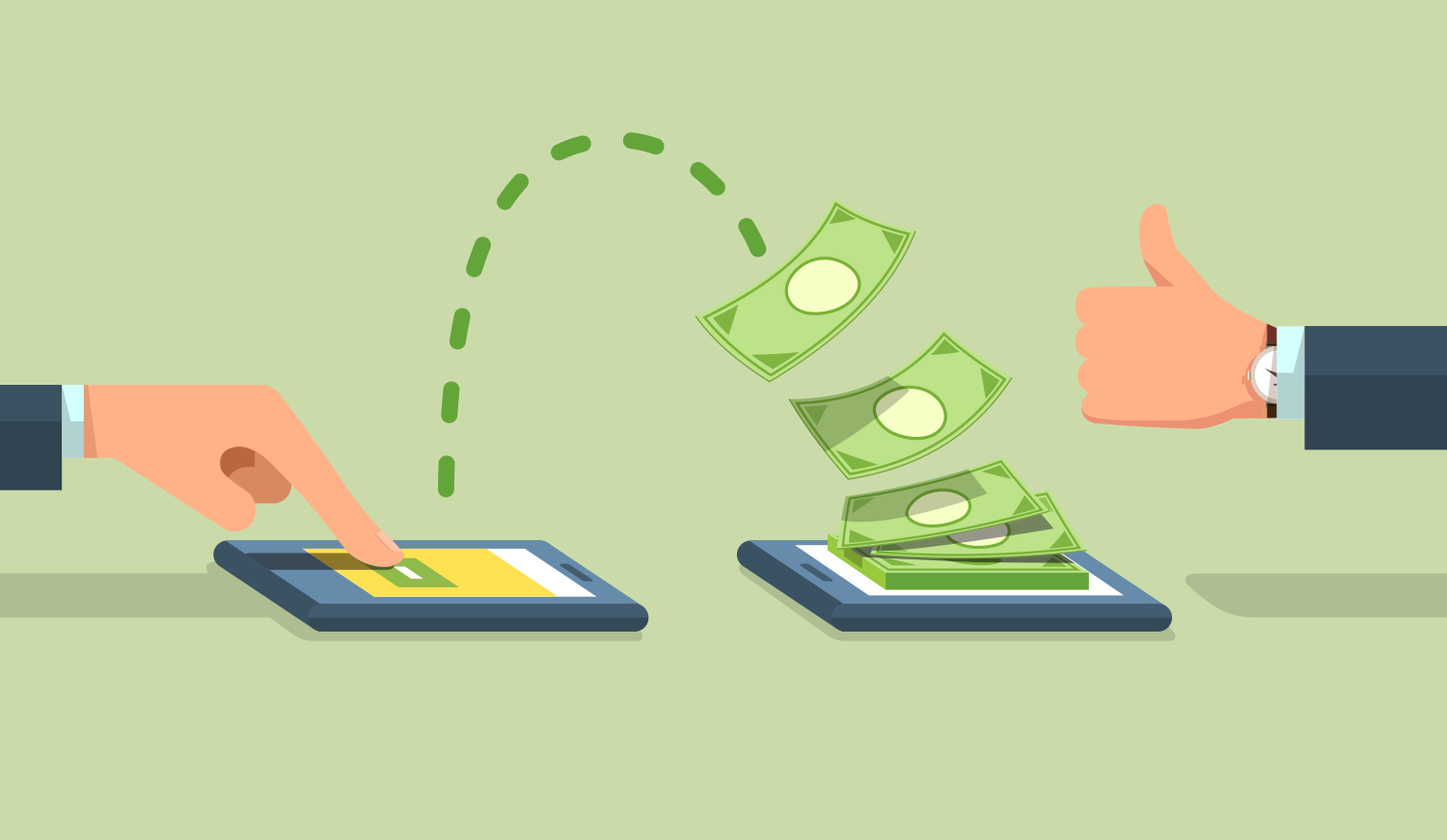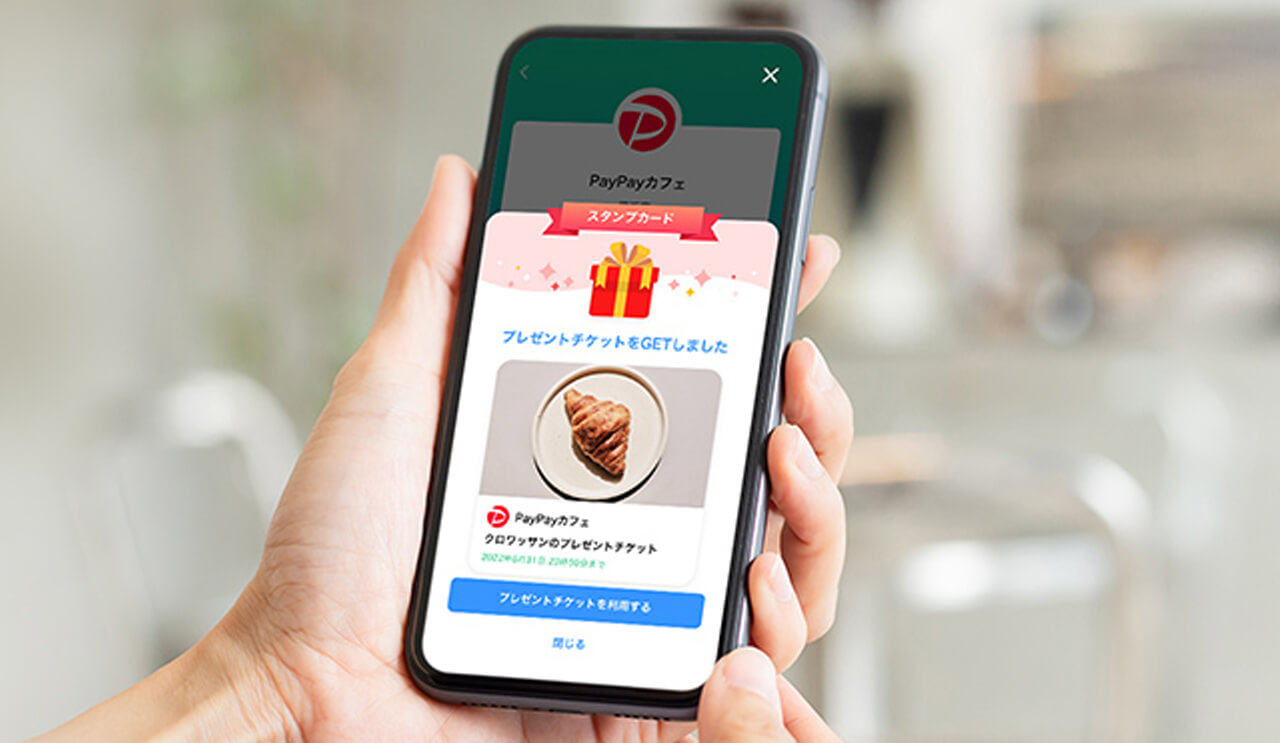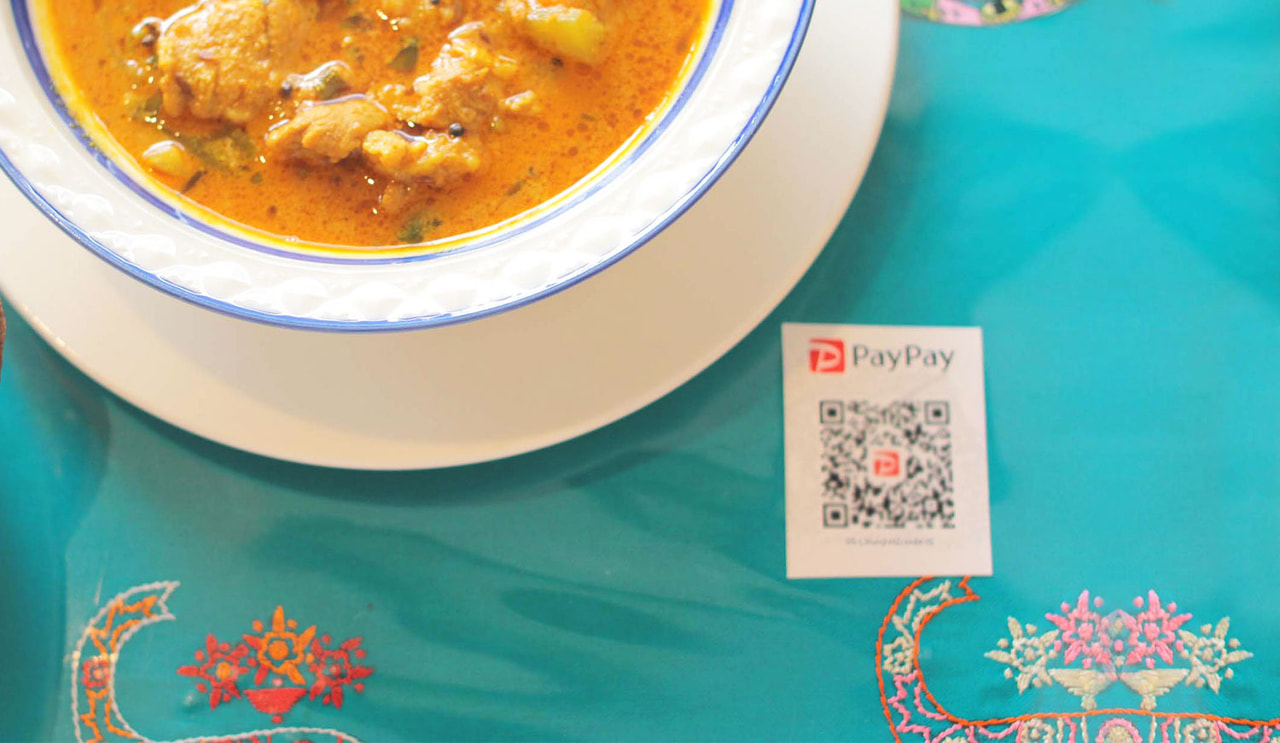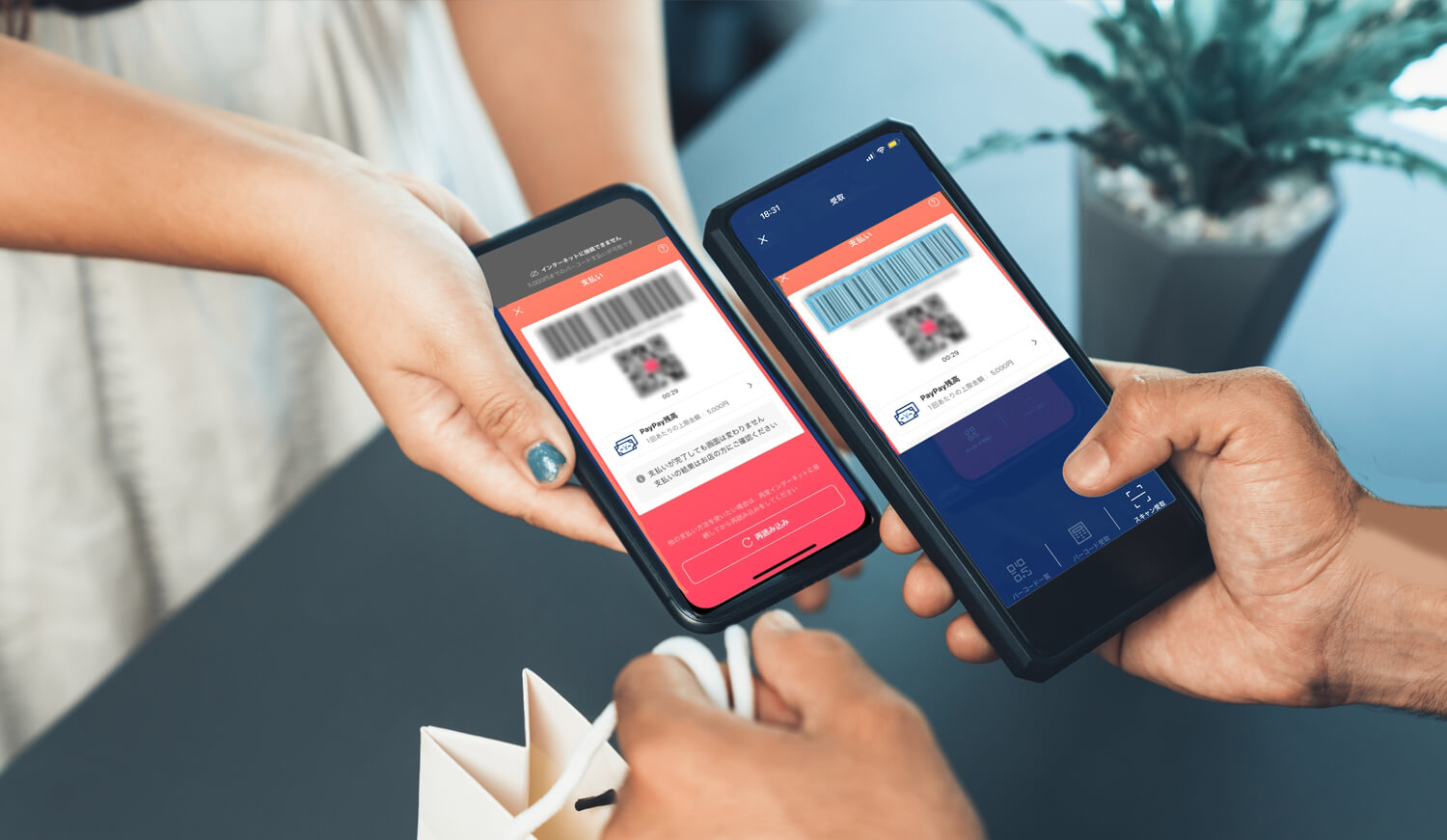■管理ツールのアカウント登録
■お店の情報を公開する
■ライトプランとは
■管理ツールでできること
■よくある質問
管理ツールのアカウント登録

すでにPayPay for Business(管理ツール)を利用したことがある方は、その際使用していたメールアドレスとパスワードでご利用いただけます。パスワードをお忘れの際は、こちらからパスワードリセットをお願いいたします。
【PayPay】からのお知らせメールをご確認ください
件名:【PayPay】ご利用開始のお知らせ (加盟店ID: 00000000000000000)
メール本文にあるPayPay for Business(管理ツール)ログインURLをクリックしてください
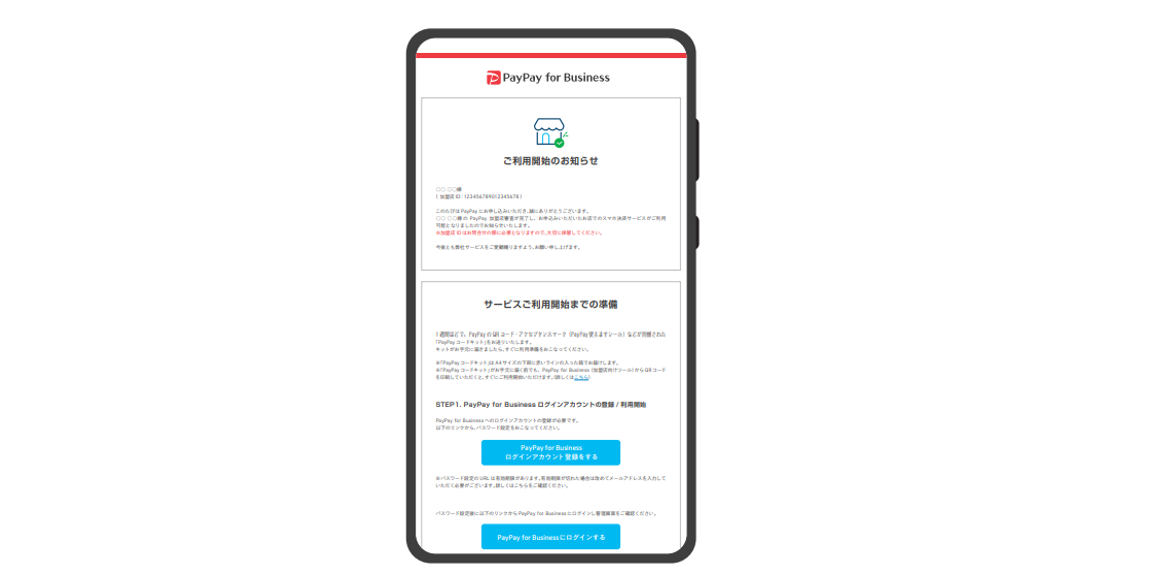
「パスワードリセットのお知らせ」メールが届きましたらお好きなパスワードを2回入力して、「リセット」をクリックします
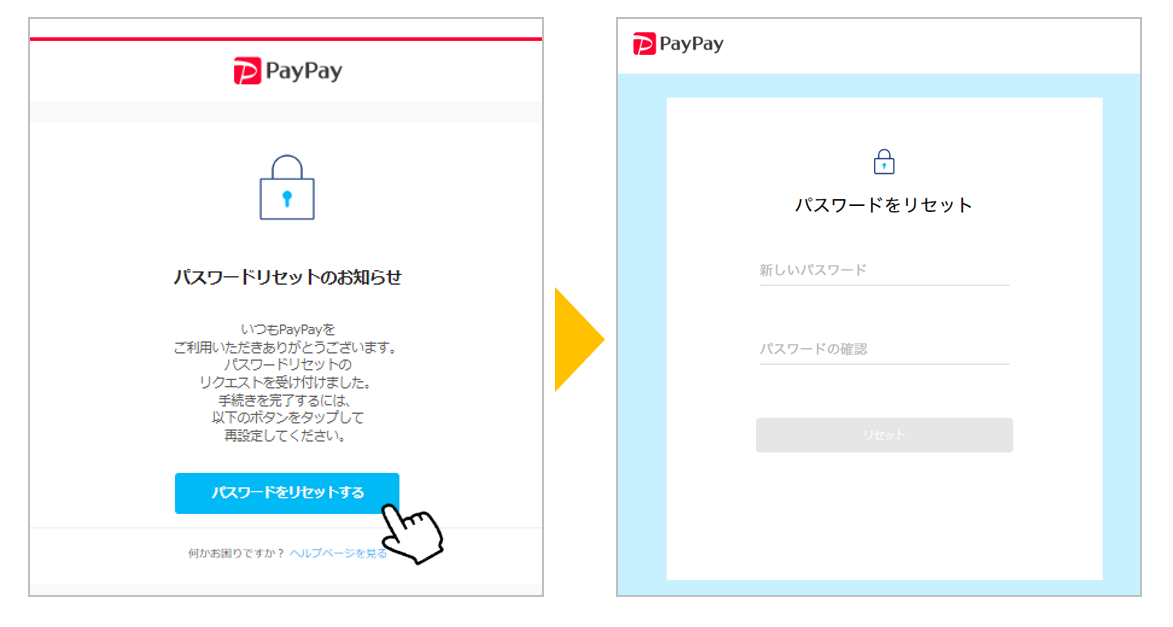
2要素認証をしてください
(1)ログイン画面にID・パスワードを入力
(2)メールまたはSMSに届いた認証コードを確認
(3)認証コードを入力
(4)ログイン成功となります
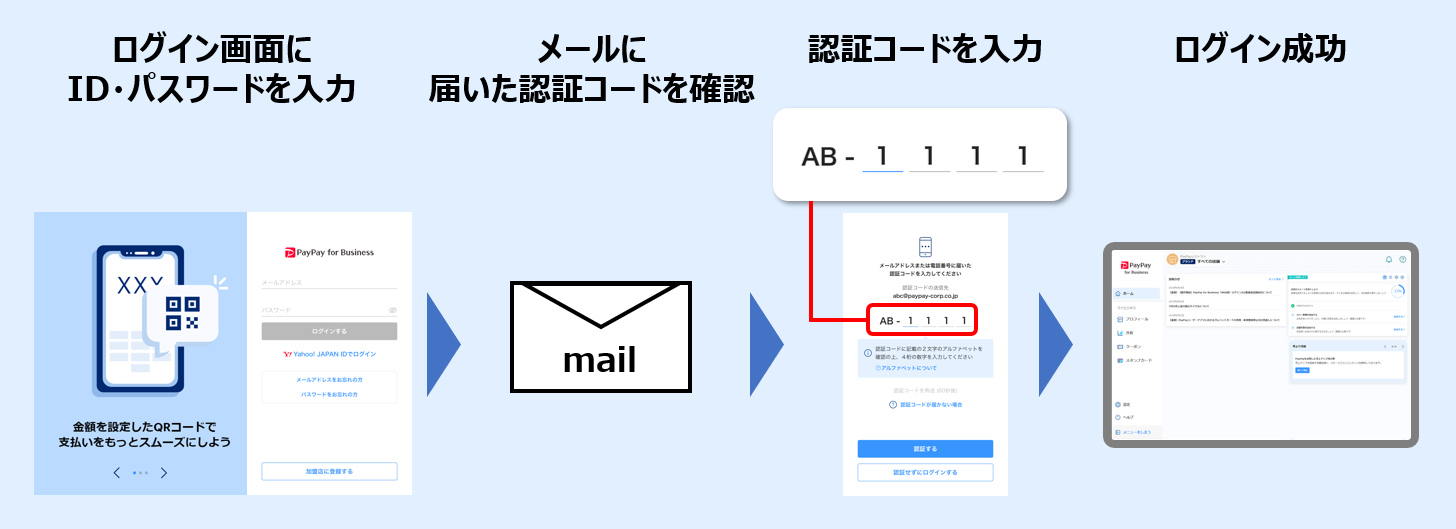
パソコンから管理ツールにログインするためにPayPay for Businessのページ(URL)をブックマークしてください
>ページTOPに戻る
お店の情報を公開する

「PayPayマイストア」はPayPayアプリにお店の情報を掲載するサービスです。「PayPayマイストア 制限プラン」(無料)はPayPay加盟店様なら無料でストアページの作成、記事の投稿、記事全体の分析が可能です。
無料で使える「ストアページ」を作成して、お店の情報をPayPayユーザーに伝えましょう!
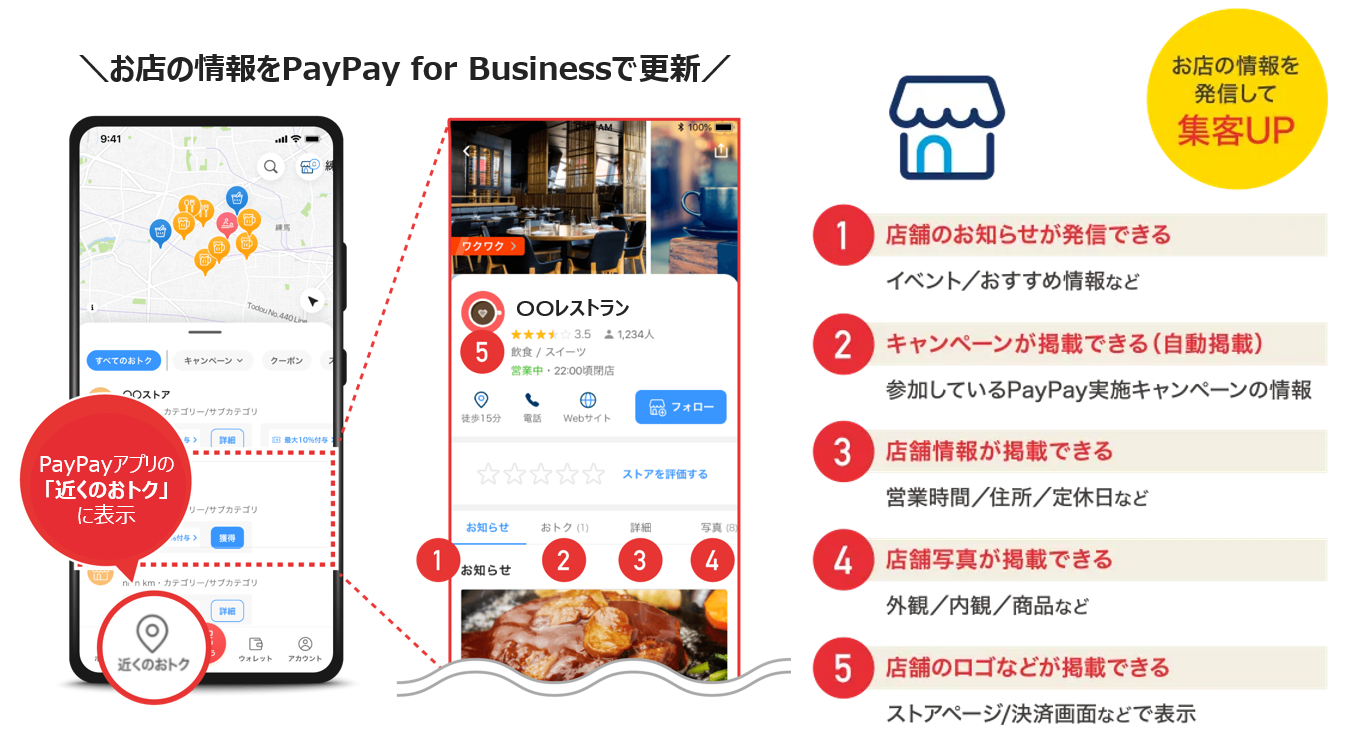
ストアページが作成できない場合はこちらのヘルプページをご確認ください。
>ページTOPに戻る
ライトプランとは

「PayPayマイストア ライトプラン」(有料)に加入いただくと、PayPayクーポンやPayPayスタンプカードなどのサービスが利用できます。ご加入は「PayPay for Business」よりお申込みいただけます。PayPayアプリ上でPayPayユーザーに対して発行できる「PayPayクーポン」と「PayPayスタンプカード」がご利用いただけます。
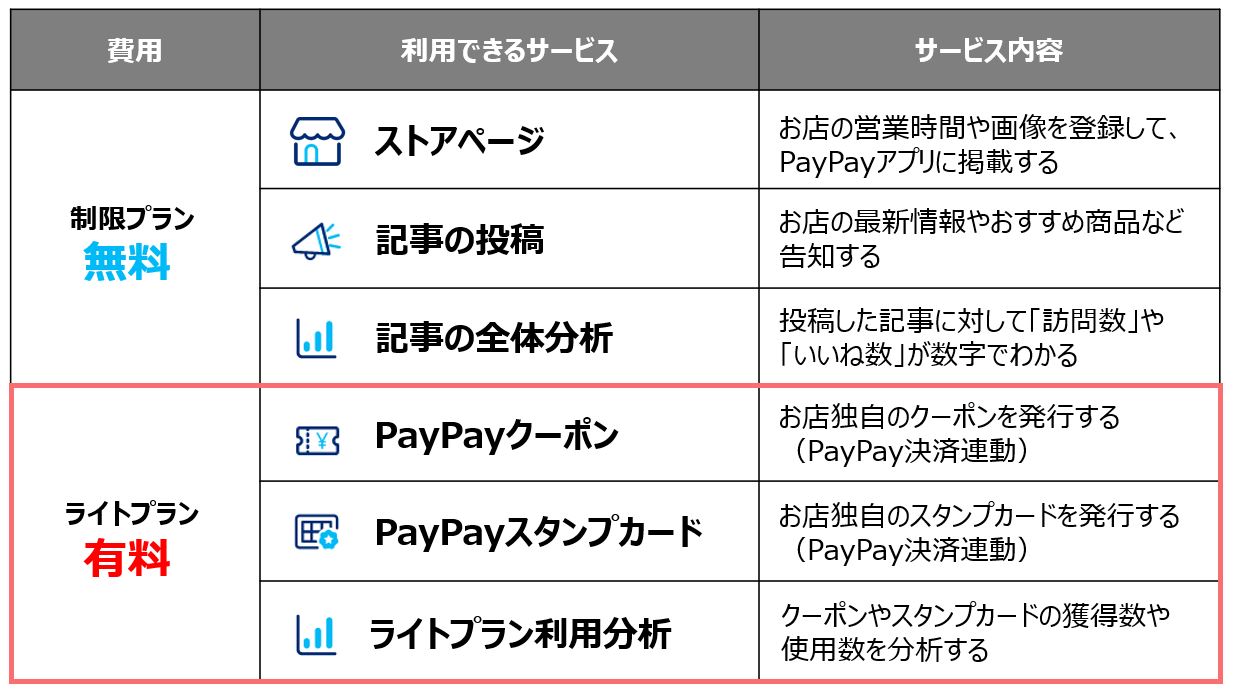
>ページTOPに戻る
管理ツール(PayPay for Business)でできること
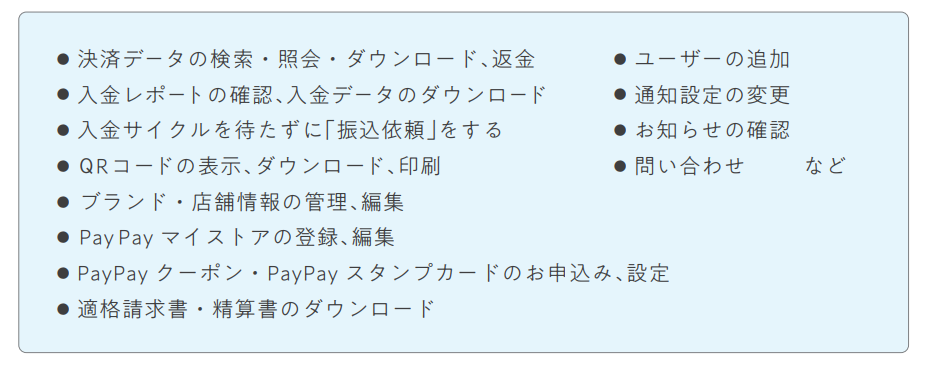
売上・入金確認 返金処理等は利用できません。
>ページTOPに戻る
よくある質問
A. 一部対象外となる業種がございます。詳しくはこちらのヘルプページをご確認ください。
A. PayPay for Businessからお手続きください。詳しくはこちらのヘルプページをご確認ください。
>ページTOPに戻る